Συμβουλές σχετικά με την απομάκρυνση του Sos@decryptfiles.com (απεγκατάσταση Sos@decryptfiles.com)
Sos@decryptfiles.com είναι ένας όρος που χρησιμοποιείται για να αναφερθεί σε μια εφαρμογή ransomware. Αυτό το κακόβουλο πρόγραμμα δημιουργήθηκε από εγκληματίες του κυβερνοχώρου για να κάνει το εύκολο κέρδος. Διηθήσεις σύστημα σας και κρυπτογραφεί τα σημαντικά αρχεία σας απαιτώντας τότε ότι πληρώνετε τα λύτρα για τους. Για να κάνετε την πληρωμή, θα σας ζητηθεί να επικοινωνήσετε με το απατεώνες του κυβερνοχώρου, μέσω Sos@decryptfiles.com, η οποία είναι γιατί αυτή η διεύθυνση ηλεκτρονικού ταχυδρομείου είναι επίσης το όνομα του το ransomware.
Λάβετε υπόψη ότι μπορεί να ανιχνευθεί σύμφωνα με άλλα ψευδώνυμα καθώς συμπεριλαμβανομένου Gen:Variant.Kazy.736536, Trojan-Ransom.Win32.Cryakl.aby, Trojan.Encoder.567 και άλλα. Δεν συνιστούμε παρακάτω τις οδηγίες που παρουσιάζονται σε σας από τη μόλυνση. Τι πρέπει να κάνετε αντί να είναι διαγραφή Sos@decryptfiles.com μόλις μπορείτε να.
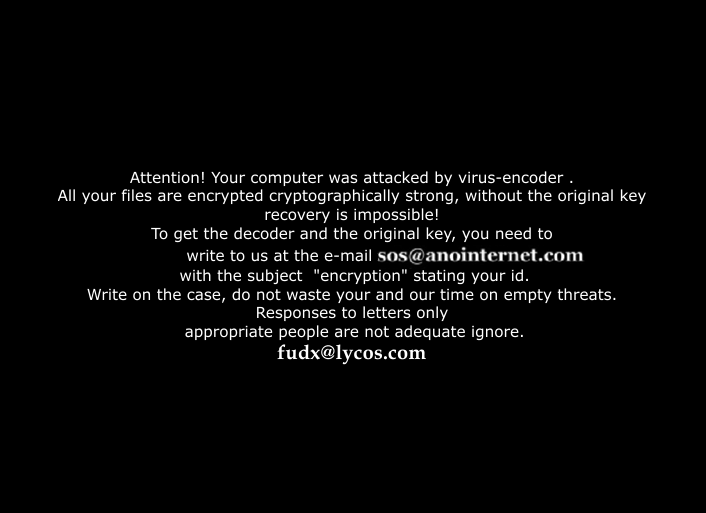
Πώς λειτουργεί η Sos@decryptfiles.com?
Το παράσιτο κακόβουλο παίρνει διανέμονται μέσω διαφόρων διαύλων, συμπεριλαμβανομένων των συνημμένων ηλεκτρονικού ταχυδρομείου spam, ψεύτικο διαφημίσεις, κατεστραμμένες συνδέσεις και άλλα. Επίσης, αυτό μπορεί να διεισδύσει το σύστημά σας με μια δέσμη δωρεάν λογισμικό, κατεβάσετε από ένα κατεστραμμένο ιστοσελίδα. Θα πρέπει να είστε προσεκτικοί όταν η πλοήγηση στο Διαδίκτυο, ειδικά εάν το PC σας δεν προστατεύεται από ένα ισχυρό αντι-malware χρησιμότητα.
Sos@decryptfiles.com είναι στην πραγματικότητα μια ενημερωμένη έκδοση του Fud@india.com. Μόλις αυτό διηθήσεις υπολογιστή σας, ξεκινά η διαδικασία κρυπτογράφησης. Το malware διαφθείρει φωτογραφίες, βίντεο, παιχνίδι αρχεία, έγγραφα, παρουσιάσεις, και άλλα δεδομένα. Στη συνέχεια, θα σας δείχνει ένα μήνυμα που πληροφορεί σας το γεγονός ότι «υπολογιστή σας έχει προσβληθεί από έναν ιό-κωδικοποιητή» και ότι «τα αρχεία σας τώρα κρυπτογραφούνται χρησιμοποιώντας κρυπτογραφικά ισχυρό αλγόριθμο.» Η γνωστοποίηση αναφέρει επίσης ότι ο μόνος τρόπος για να επαναφέρετε τα αρχεία είναι να αγοράσει τον αποκωδικοποιητή και το αρχικό κλειδί ανάκτησης. Σας παρουσιάζονται στη συνέχεια με το ηλεκτρονικό ταχυδρομείο που μπορείτε να χρησιμοποιήσετε για να επικοινωνήσετε με τους εγκληματίες του κυβερνοχώρου. Δεν συνιστούμε ακολουθώντας αυτές τις οδηγίες ως εκεί είναι καμία εγγύηση ότι τα αρχεία σας θα να είμαι επανέφερα. Πρέπει να τερματίσετε τη Sos@decryptfiles.com χωρίς δισταγμό.
Πώς να αφαιρέσετε Sos@decryptfiles.com?
Δεν υπάρχει αμφιβολία ότι θα πρέπει να εξαλείψει Sos@decryptfiles.com και άλλες απειλές που ενδεχομένως υπάρχουν στο σύστημά σας. Αυτό μπορεί να γίνει χρησιμοποιώντας το εργαλείο αφαίρεσης και την πρόληψη κακόβουλου λογισμικού από τη σελίδα μας. Το anti-malware θα ανιχνεύσει το σύστημά σας και εντοπισμό όλων των κακόβουλων στοιχείων. Στη συνέχεια θα είναι σε θέση να αφαιρέσει Sos@decryptfiles.com εντελώς. Εκτός από την αφαίρεση του Sos@decryptfiles.com, θα είναι επίσης σε θέση να βεβαιωθείτε ότι το PC σας δεν υποφέρει από παρόμοια προβλήματα στο μέλλον όπως της αφαίρεσης κακόβουλου λογισμικού θα σας παρέχει προστασία σε πραγματικό χρόνο σε απευθείας σύνδεση. Δυστυχώς, ακόμη και εάν διαγράψετε Sos@decryptfiles.com από το σύστημά σας, που θα δεν αυτόματα αποκρυπτογραφήσει τα αρχεία σας. Στην πραγματικότητα, αν δεν έχετε αντίγραφα ασφαλείας, δεν είναι πολύ πιθανό ότι θα καταφέρετε να τις ανακτήσουν. Ακόμα, εσύ μπορείs προσπαθώ χρησιμοποιώνταs σκιά εξερευνητής ή εφαρμογής ένα από την αποκρυπτογράφηση αρχείων εργαλεία ότι μπορείτε να βρείτε on-line.
Offers
Κατεβάστε εργαλείο αφαίρεσηςto scan for Sos@decryptfiles.comUse our recommended removal tool to scan for Sos@decryptfiles.com. Trial version of provides detection of computer threats like Sos@decryptfiles.com and assists in its removal for FREE. You can delete detected registry entries, files and processes yourself or purchase a full version.
More information about SpyWarrior and Uninstall Instructions. Please review SpyWarrior EULA and Privacy Policy. SpyWarrior scanner is free. If it detects a malware, purchase its full version to remove it.

WiperSoft αναθεώρηση λεπτομέρειες WiperSoft είναι ένα εργαλείο ασφάλεια που παρέχει σε πραγματικό χρόνο ασφάλεια απ� ...
Κατεβάσετε|περισσότερα


Είναι MacKeeper ένας ιός;MacKeeper δεν είναι ένας ιός, ούτε είναι μια απάτη. Ενώ υπάρχουν διάφορες απόψεις σχετικά με τ� ...
Κατεβάσετε|περισσότερα


Ενώ οι δημιουργοί του MalwareBytes anti-malware δεν έχουν σε αυτήν την επιχείρηση για μεγάλο χρονικό διάστημα, συνθέτουν ...
Κατεβάσετε|περισσότερα
Quick Menu
βήμα 1. Απεγκαταστήσετε Sos@decryptfiles.com και συναφή προγράμματα.
Καταργήστε το Sos@decryptfiles.com από Windows 8
Κάντε δεξιό κλικ στην κάτω αριστερή γωνία της οθόνης. Μόλις γρήγορη πρόσβαση μενού εμφανίζεται, επιλέξτε Πίνακας ελέγχου, επιλέξτε προγράμματα και δυνατότητες και επιλέξτε να απεγκαταστήσετε ένα λογισμικό.


Απεγκαταστήσετε Sos@decryptfiles.com από τα παράθυρα 7
Click Start → Control Panel → Programs and Features → Uninstall a program.


Διαγραφή Sos@decryptfiles.com από τα Windows XP
Click Start → Settings → Control Panel. Locate and click → Add or Remove Programs.


Καταργήστε το Sos@decryptfiles.com από το Mac OS X
Κάντε κλικ στο κουμπί Go στην κορυφή αριστερά της οθόνης και επιλέξτε εφαρμογές. Επιλέξτε το φάκελο "εφαρμογές" και ψάξτε για Sos@decryptfiles.com ή οποιοδήποτε άλλοδήποτε ύποπτο λογισμικό. Τώρα, κάντε δεξί κλικ στο κάθε τέτοια εισόδων και επιλέξτε μεταφορά στα απορρίμματα, στη συνέχεια, κάντε δεξί κλικ το εικονίδιο του κάδου απορριμμάτων και επιλέξτε άδειασμα απορριμάτων.


βήμα 2. Διαγραφή Sos@decryptfiles.com από τις μηχανές αναζήτησης
Καταγγείλει τις ανεπιθύμητες επεκτάσεις από τον Internet Explorer
- Πατήστε το εικονίδιο με το γρανάζι και πηγαίνετε στο Διαχείριση πρόσθετων.


- Επιλέξτε γραμμές εργαλείων και επεκτάσεις και να εξαλείψει όλες τις ύποπτες καταχωρήσεις (εκτός από τη Microsoft, Yahoo, Google, Oracle ή Adobe)


- Αφήστε το παράθυρο.
Αλλάξει την αρχική σελίδα του Internet Explorer, αν άλλαξε από ιό:
- Πατήστε το εικονίδιο με το γρανάζι (μενού) στην επάνω δεξιά γωνία του προγράμματος περιήγησης και κάντε κλικ στην επιλογή Επιλογές Internet.


- Γενικά καρτέλα καταργήσετε κακόβουλο URL και εισάγετε το όνομα τομέα προτιμότερο. Πιέστε εφαρμογή για να αποθηκεύσετε τις αλλαγές.


Επαναρυθμίσετε τη μηχανή αναζήτησης σας
- Κάντε κλικ στο εικονίδιο με το γρανάζι και κινηθείτε προς Επιλογές Internet.


- Ανοίξτε την καρτέλα για προχωρημένους και πατήστε το πλήκτρο Reset.


- Επιλέξτε Διαγραφή προσωπικών ρυθμίσεων και επιλογή Επαναφορά μία περισσότερο χρόνο.


- Πατήστε κλείσιμο και αφήστε το πρόγραμμα περιήγησής σας.


- Εάν ήσαστε σε θέση να επαναφέρετε προγράμματα περιήγησης σας, απασχολούν ένα φημισμένα anti-malware, και σάρωση ολόκληρου του υπολογιστή σας με αυτό.
Διαγραφή Sos@decryptfiles.com από το Google Chrome
- Πρόσβαση στο μενού (πάνω δεξιά γωνία του παραθύρου) και επιλέξτε ρυθμίσεις.


- Επιλέξτε τις επεκτάσεις.


- Εξαλείψει τις ύποπτες επεκτάσεις από τη λίστα κάνοντας κλικ στο δοχείο απορριμμάτων δίπλα τους.


- Αν δεν είστε σίγουροι ποιες επεκτάσεις να αφαιρέσετε, μπορείτε να τα απενεργοποιήσετε προσωρινά.


Επαναφέρετε την αρχική σελίδα και προεπιλεγμένη μηχανή αναζήτησης χρωμίου Google αν ήταν αεροπειρατή από ιό
- Πατήστε στο εικονίδιο μενού και κάντε κλικ στο κουμπί ρυθμίσεις.


- Αναζητήστε την "ανοίξτε μια συγκεκριμένη σελίδα" ή "Ορισμός σελίδες" στο πλαίσιο "και στο εκκίνηση" επιλογή και κάντε κλικ στο ορισμός σελίδες.


- Σε ένα άλλο παράθυρο Αφαιρέστε κακόβουλο αναζήτηση τοποθεσίες και πληκτρολογήστε αυτό που θέλετε να χρησιμοποιήσετε ως αρχική σελίδα σας.


- Στην ενότητα Αναζήτηση, επιλέξτε Διαχείριση αναζητησης. Όταν στις μηχανές αναζήτησης..., Αφαιρέστε κακόβουλο αναζήτηση ιστοσελίδες. Θα πρέπει να αφήσετε μόνο το Google ή το όνομά σας προτιμώμενη αναζήτηση.




Επαναρυθμίσετε τη μηχανή αναζήτησης σας
- Εάν το πρόγραμμα περιήγησης εξακολουθεί να μην λειτουργεί τον τρόπο που προτιμάτε, μπορείτε να επαναφέρετε τις ρυθμίσεις.
- Ανοίξτε το μενού και πλοηγήστε στις ρυθμίσεις.


- Πατήστε το κουμπί επαναφοράς στο τέλος της σελίδας.


- Πατήστε το κουμπί "Επαναφορά" άλλη μια φορά στο πλαίσιο επιβεβαίωσης.


- Εάν δεν μπορείτε να επαναφέρετε τις ρυθμίσεις, αγοράσετε ένα νόμιμο αντι-malware και να σαρώσει τον υπολογιστή σας.
Καταργήστε το Sos@decryptfiles.com από Mozilla Firefox
- Στην επάνω δεξιά γωνία της οθόνης, πιέστε το πλήκτρο μενού και επιλέξτε πρόσθετα (ή πατήστε Ctrl + Shift + A ταυτόχρονα).


- Να μετακινήσετε στη λίστα επεκτάσεων και προσθέτων και να απεγκαταστήσετε όλες τις καταχωρήσεις ύποπτα και άγνωστα.


Αλλάξει την αρχική σελίδα του Mozilla Firefox, αν άλλαξε από ιό:
- Πατήστε το μενού (πάνω δεξιά γωνία), επιλέξτε επιλογές.


- Στην καρτέλα "Γενικά" διαγράψετε το κακόβουλο URL και εισάγετε ιστοσελίδα προτιμότερο ή κάντε κλικ στο κουμπί Επαναφορά στην προεπιλογή.


- Πατήστε OK για να αποθηκεύσετε αυτές τις αλλαγές.
Επαναρυθμίσετε τη μηχανή αναζήτησης σας
- Ανοίξτε το μενού και πατήστε το κουμπί βοήθεια.


- Επιλέξτε πληροφορίες αντιμετώπισης προβλημάτων.


- Firefox ανανέωσης τύπου.


- Στο πλαίσιο επιβεβαίωσης, κάντε κλικ στην επιλογή Ανανέωση Firefox πάλι.


- Αν είστε σε θέση να επαναφέρετε το Mozilla Firefox, σάρωση ολόκληρου του υπολογιστή σας με ένα αξιόπιστο anti-malware.
Απεγκαταστήσετε Sos@decryptfiles.com από το Safari (Mac OS X)
- Πρόσβαση στο μενού.
- Επιλέξτε προτιμήσεις.


- Πηγαίνετε στην καρτέλα επεκτάσεις.


- Πατήστε το κουμπί της απεγκατάστασης δίπλα από το ανεπιθύμητο Sos@decryptfiles.com και να απαλλαγούμε από όλες τις άλλες άγνωστες εγγραφές καθώς και. Εάν δεν είστε βέβαιοι αν η επέκταση είναι αξιόπιστος ή όχι, απλά αποεπιλέξτε το πλαίσιο ενεργοποίηση για να το απενεργοποιήσετε προσωρινά.
- Επανεκκίνηση Safari.
Επαναρυθμίσετε τη μηχανή αναζήτησης σας
- Πατήστε το εικονίδιο του μενού και επιλέξτε Επαναφορά Safari.


- Επιλέξτε τις επιλογές που θέλετε να επαναφορά (συχνά όλα αυτά επιλέγεται εκ των προτέρων) και πατήστε το πλήκτρο Reset.


- Εάν δεν μπορείτε να επαναφέρετε το πρόγραμμα περιήγησης, σάρωση ολόκληρο το PC σας με ένα αυθεντικό malware λογισμικό αφαίρεσης.
